Ho un vecchio PC che esegue ancora Windows XP, ma nonsicuro cosa farne? Prendi in considerazione l'idea di sbarazzartene, poiché Microsoft non aggiorna più il sistema operativo ed è molto insicuro a questo punto. Invece, installa Linux. Se sei nostalgico del look and feel di Windows XP, puoi rendere Linux simile a Windows XP per facilitare la transizione.
Passando quel vecchio PC Windows XP a Linux, otterrai aggiornamenti del driver per hardware vecchio, maggiore velocità, un desktop più sicuro e nuove funzionalità!
AVVISO SPOILER: Scorri verso il basso e guarda il video tutorial alla fine di questo articolo.
Scelta di un ambiente desktop
Il primo passo per rendere Linux simile a Windows XPè scegliere l'ambiente desktop. Ci sono molte scelte diverse sulla piattaforma Linux e ogni desktop ha le sue caratteristiche individuali. Detto questo, Windows XP è / era un sistema operativo molto leggero ed è per questo che in questo caso è probabilmente meglio ignorare i moderni ambienti desktop di fascia alta. Concentrati invece su quelli come Mate, XFCE4 e LXDE.
Uno di questi tre ambienti desktop può farlopuoi facilmente replicare l'aspetto di Windows XP con un po 'di lavoro, quindi ognuno è un ottimo punto di partenza. Chi è alla ricerca del confronto più vicino possibile a XP dovrebbe usare XFCE4. Per cominciare, Windows XP ha la possibilità di nascondere le icone sulla barra delle applicazioni in un vassoio. Di tutti gli ambienti desktop leggeri su Linux, XFCE4 rimane l'unico a supportare questa funzionalità.
Coloro che cercano di replicare l'esatta impronta di memoria di XP dovrebbero scegliere LXDE come punto di partenza. Questo ambiente desktop può funzionare con un minimo di 128 MB di RAM (proprio come XP).
Installazione di temi XP GTK
La pietra angolare di qualsiasi distribuzione Linux è iltema. Per installare questi temi, devi prima installare lo strumento git sul tuo PC Linux. Questo strumento è utile in quanto rende il download del codice direttamente da Github molto più veloce. Il pacchetto git si trova praticamente su qualsiasi distribuzione Linux. Apri il gestore pacchetti, cerca "git" e installalo.
Ubuntu (e derivati)
sudo apt install git
Debian
sudo apt-get install git
Arch Linux
sudo pacman -S git
Fedora
sudo dnf install git
OpenSUSE
sudo zypper install git
Con lo strumento git sul sistema, possiamo usarlo per afferrare il codice.
git clone https://github.com/Elbullazul/Longhorn-Collaboration.git
Ci sono tre diversi temi XP tra cui scegliere in questo pacchetto: Longhorn Plex, Longhorn Slate e Longhorn Jade.
Installare Longhorn Plex

Per far funzionare il tema Longhorn Plex, dovrai spostarlo nella cartella dei temi. Per installare il tema a livello di sistema (in modo che ogni utente possa accedervi), procedere come segue:
sudo mv ~/Longhorn-Collaboration/Windows Longhorn Plex /usr/share/themes/
Per rendere disponibile il tema per un utente, procedere come segue:
mkdir ~/.themes mv ~/Longhorn-Collaboration/Windows Longhorn Plex ~/.themes
Installa Longhorn Slate
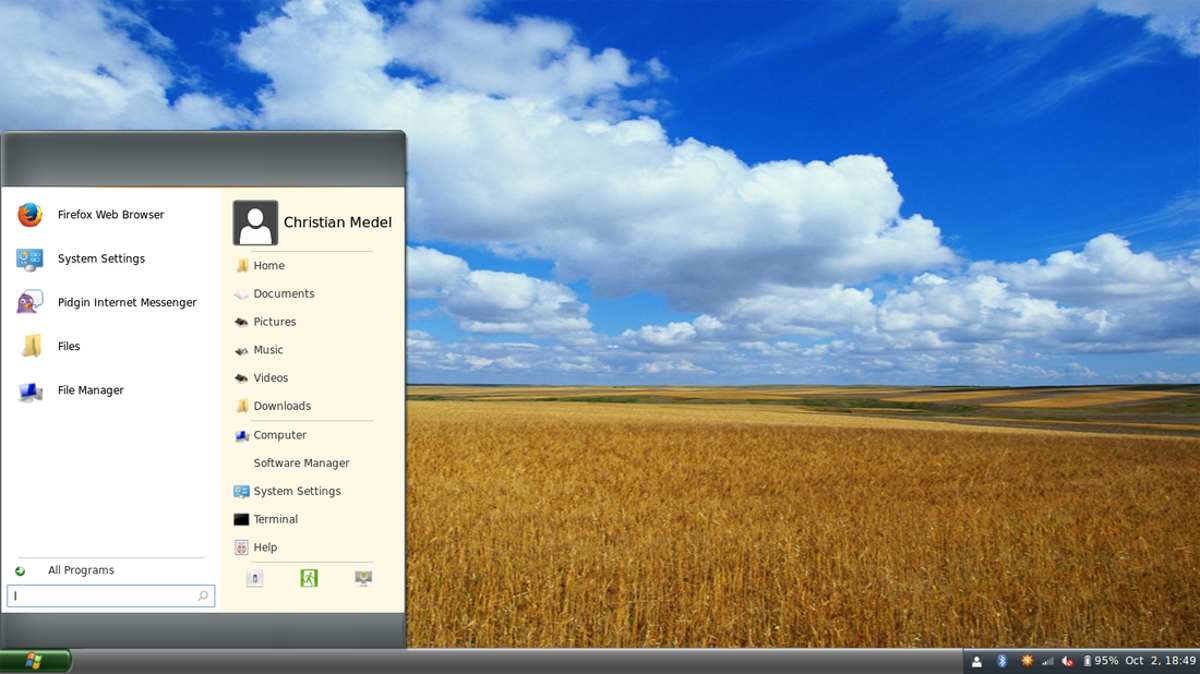
sudo mv ~/Longhorn-Collaboration/Windows Longhorn Slate /usr/share/themes/
o
mkdir ~/.themes mv ~/Longhorn-Collaboration/Windows Longhorn Plex ~/.themes
Installa Longhorn Jade
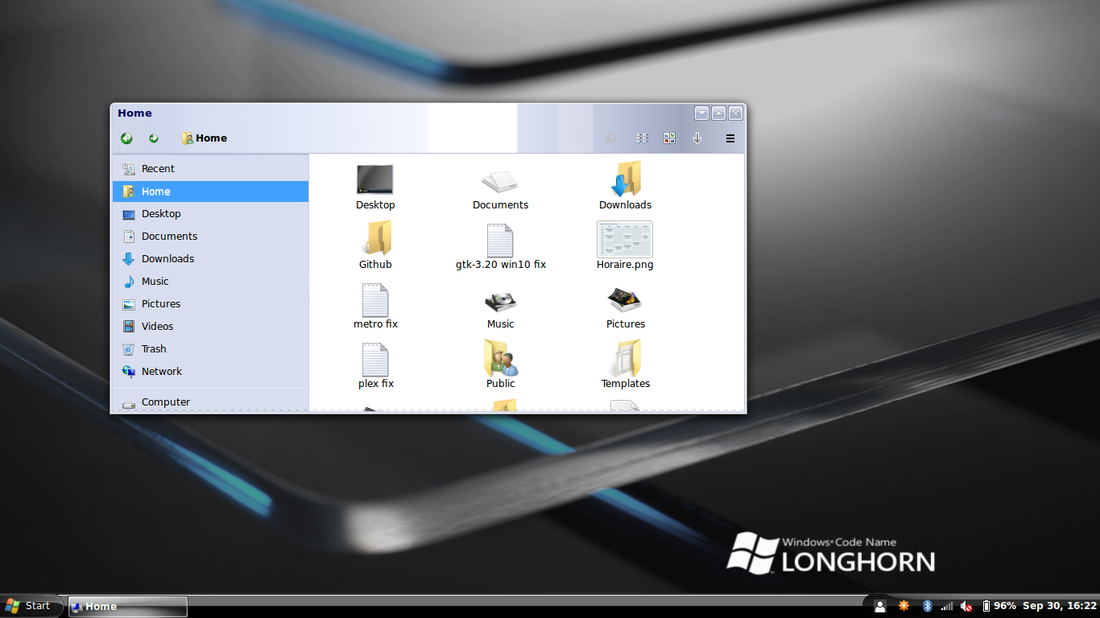
sudo mv ~/Longhorn-Collaboration/Windows Longhorn Jade /usr/share/themes/
o
mkdir ~/.themes mv ~/Longhorn-Collaboration/Windows Longhorn Jade ~/.themes
Installazione di temi di icone
Il prossimo passo nella trasformazione di Linux in WindowsXP è quello di cambiare l'aspetto delle icone. Per fare questo, useremo il tema dell'icona B00merang XP. Fa parte del pacchetto di conversione di XP da cui abbiamo preso i temi XP GTK e si adatta perfettamente. Per ottenerlo, assicurati innanzitutto di avere sia il pacchetto wget che il pacchetto unzip sul tuo PC. Questi strumenti sono fondamentali per scaricare ed estrarre rapidamente il tema dell'icona.
Wget e Unzip potrebbero essere già installati sul tuo PC Linux. In caso contrario, consultare il gestore dei pacchetti del sistema operativo ed eseguire una ricerca di "wget" e "unzip".
Ubuntu
sudo apt install wget unzip
Debian
sudo apt-get install wget unzip
Arch Linux
sudo pacman -S wget unzip
Fedora
sudo dnf install wget unzip
OpenSUSE
sudo zypper install wget unzip
Utilizzando lo strumento wget, scarica l'ultima versione del tema dell'icona B00merang XP sul tuo PC:
wget https://github.com/Elbullazul/WinXP-Icons/archive/master.zip
Il tema dell'icona non verrà scaricato con un'etichetta XP. Invece, si chiamerà "master.zip". Per estrarre il contenuto di master.zip, utilizzare il comando unzip.
unzip master.zip
Tieni presente che anche se il file zip èetichettato "master.zip", i contenuti estratti non lo saranno. Invece, la cartella estratta sarà etichettata "WinXP-Icons-master". Installare le icone nella directory delle icone di sistema utilizzando CP o MV. Utilizzare il comando copia se si desidera conservare una copia del tema dell'icona nella cartella principale (a scopo di modifica). Altrimenti, usa MV.
Installa nel sistema con:
sudo cp WinXP-Icons-master /usr/share/icons/
o
sudo mv WinXP-Icons-master /usr/share/icons/
Installa per un utente con:
cp WinXP-Icons-master ~/.icons
or mv WinXP-Icons-master ~/.icons
Modifiche aggiuntive
Sono stati presi temi e icone per questa guidail pacchetto di conversione totale di XP prodotto da B00merang. Se stai cercando di convertire ulteriormente Linux su Windows XP, dai un'occhiata al loro sito web. Hanno guide, illustrazioni e informazioni su come rendere Linux simile a Windows XP e molti altri temi dell'ambiente desktop Linux più estesi.













Commenti